华为笔记本怎么重装系统-华为笔记本如何重装系统
发布时间:2025-08-29 10:49:59
华为笔记本怎么重装系统?对比其他品牌的电脑,华为电脑重装Windows系统的话,也一样可以使用u盘启动盘。其实,很多用户一听到“重装系统”就会联想到复杂的步骤,尤其是担心国产品牌的笔记本是否存在兼容性问题。但事实并非如此,华为在设计笔记本时,考虑了Windows系统的主流使用场景,所以它是可以顺利通过U盘来完成安装的。下面就来学习华为笔记本如何重装系统。

1、主板品牌:华为
2、系统版本:win10专业版
3、装机工具:电脑店u盘启动盘制作工具(点击即可下载)
二、u盘装系统准备工作
1、制作一个电脑店u盘启动盘,需要注意在使用工具之前,通常需要将U盘格式化为适当的文件系统(通常是FAT32或NTFS),这取决于您的操作系统和工具的要求。
2、备份重要数据:在格式化U盘之前,确保备份U盘上的所有重要数据,因为格式化将擦除U盘上的所有内容。
3、下载操作系统镜像:从官方网站或可信任的来源下载操作系统的镜像文件。确保文件是完整的,未被篡改。
这里推荐在MSDN网站下载:点击【操作系统】-选择系统版本-点击【详细信息】-复制链接打开迅雷下载。
三、u盘装系统详细步骤
1、制作u盘启动盘
a.进入首页,切换到【下载中心】,点击【立即下载】,下载电脑店的制作工具。注意事项:下载前关闭电脑的防火墙及第三方杀毒软件,避免误删工具的组件!
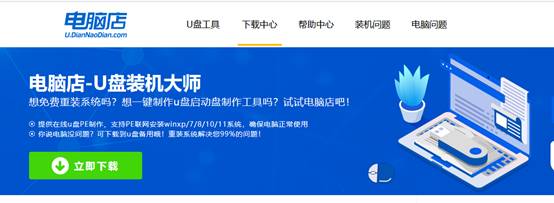
b.下载之后解压,插入一个8G以上的u盘,双击打开电脑店的程序。
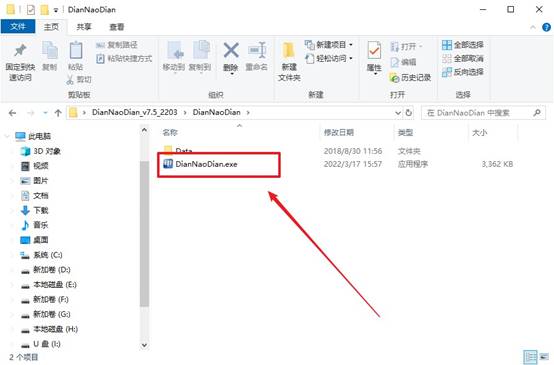
c.默认设置,点击【全新制作】。
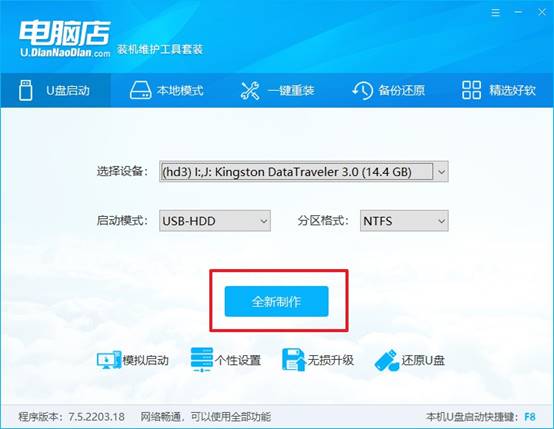
d.在弹窗中点击【确定】,等待制作完成即可。
2、设置u盘启动
a.打开电脑店官网首页选择电脑类型和品牌,查询u盘启动快捷键。
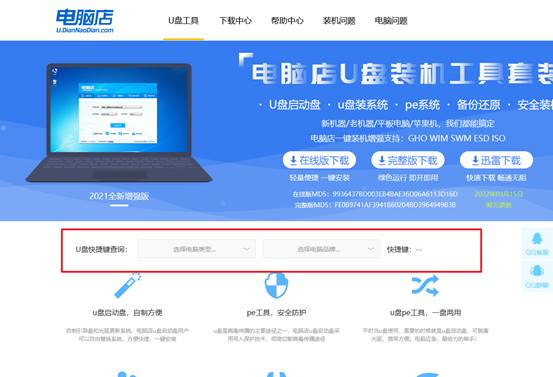
b.接下来将u盘启动盘连接电脑,重启,启动后迅速按下查询到的快捷键。
c.在界面中,移动光标至u盘选项,回车即可。
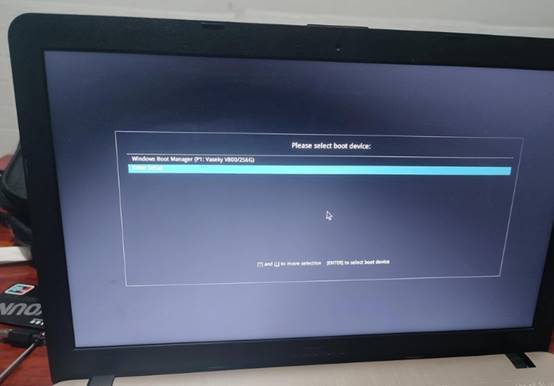
d.进入到主菜单,选择【1】启动win10 pe x64(大于2G内存)这一选项,回车。
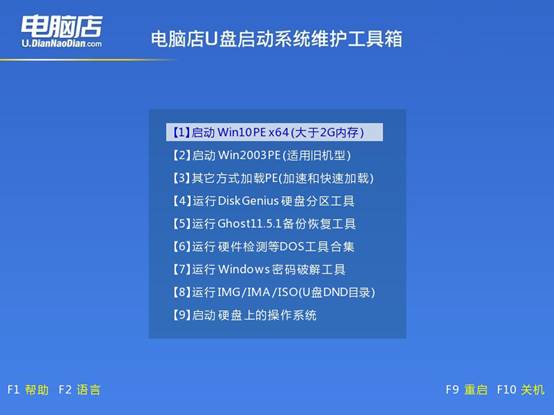
3、u盘装系统
a.如安装win10系统,进入winpe桌面后,打开【电脑店一键装机】。
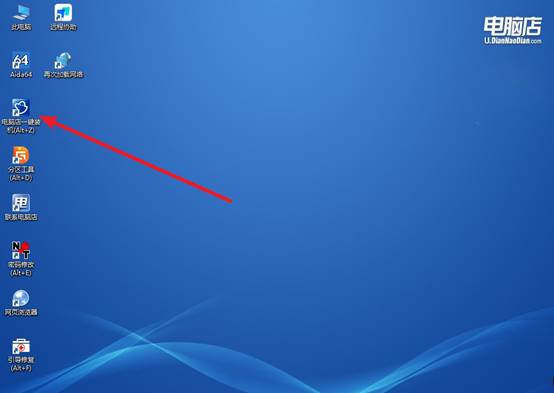
b.点击【打开】选择已下载的镜像系统,注意勾选安装盘符,最后点击【执行】即可开始下一步。
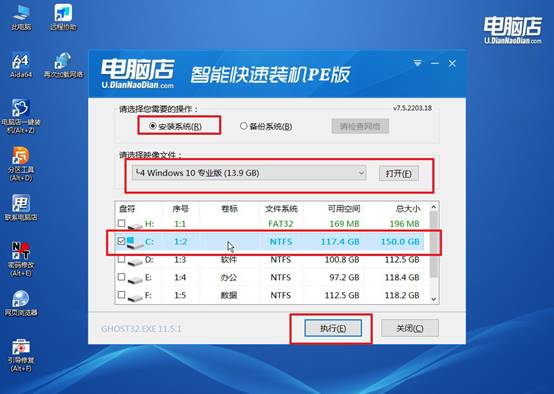
c.在还原窗口中,默认设置点击【是】。接着勾选【完成后重启】,等待安装即可。
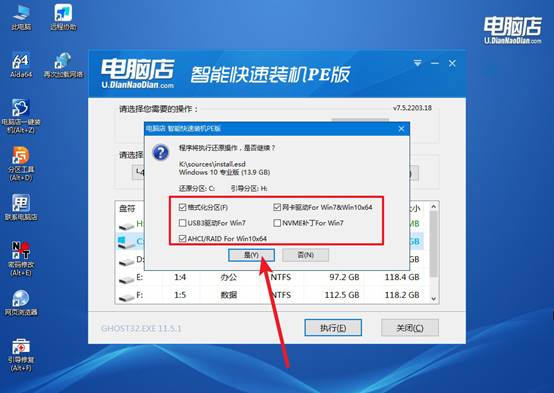
d.等待安装部署完成,进入系统桌面。
四、u盘装系统可能遇到的问题
简述重装电脑系统一般多少钱
1、自行安装(无服务费)
适用人群:具备基础动手能力的用户
工具准备:U盘刻录工具(免费)、系统镜像文件(微软官网免费下载)。
总支出:≈0
2、 第三方维修店/电脑城
典型报价:50~200元
单纯重装系统(不含分区调整):50-100元
含数据备份+驱动修复:100-200元
特殊需求(如RAID阵列配置、多系统共存):200元以上
3、品牌官方售后
特点:原厂技术支持+正版保障
收费标准:普遍较高,通常在200-500元之间,部分高端机型或上门服务可达更高。
优势:提供正规发票、保留出厂恢复分区、确保硬件兼容性。
上面的操作,就是本次华为笔记本如何重装系统的全部内容了。你只需提前制作好系统启动盘,再进入华为笔记本的BIOS,将U盘设置为第一启动项,就能进入Windows安装界面。它的整体流程和大多数PC保持一致,即便是第一次尝试的用户,也能按部就班地完成操作。

